- Autor Abigail Brown [email protected].
- Public 2023-12-17 06:59.
- Modificat ultima dată 2025-01-24 12:21.
Ce trebuie să știți
- Un fișier ODT este un fișier de document text OpenDocument.
- Deschide unul cu Word, OpenOffice Writer sau Google Docs.
- Conversie într-un format similar, cum ar fi PDF sau DOCX, cu unul dintre aceste programe sau un convertor de documente.
Acest articol descrie ce este un fișier ODT, cum să deschideți unul pe orice dispozitiv și cum să îl convertiți în DOCX și în alte formate de document mai comune.
Ce este un fișier ODT?
Un fișier ODT este un fișier OpenDocument Text Document. Aceste fișiere sunt create cel mai adesea de programul gratuit de procesare de text OpenOffice Writer.
Fișierele ODT sunt similare cu formatul popular de fișier DOCX utilizat cu Microsoft Word. Ambele sunt tipuri de fișiere de documente care pot conține lucruri precum text, imagini, obiecte și stiluri și sunt compatibile cu o mulțime de programe.
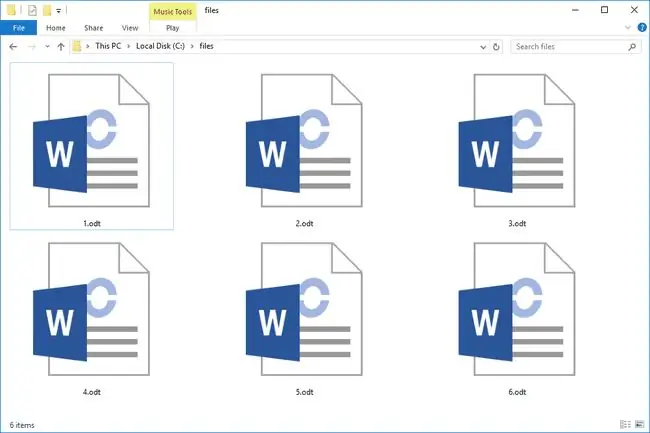
Dacă fișierul dvs. nu este un document, ar putea fi, în schimb, un fișier cu temă de dialog Origin utilizat cu software-ul de analiză a datelor și grafică Origin. Aceste fișiere sunt formatate în XML și sunt folosite pentru a modifica modul în care apar diverse ferestre de dialog din program.
Cum se deschide un fișier ODT
Fișierele ODT sunt create cu OpenOffice Writer, astfel încât același program este cel mai bun mod de a deschide unul. Cu toate acestea, LibreOffice Writer, AbiSource AbiWord (descărcați versiunea Windows), Doxillion și alte câteva editoare gratuite de documente pot deschide și fișiere ODT.

Google Docs și Microsoft Word Online pot deschide fișiere ODT online și le puteți edita și acolo.
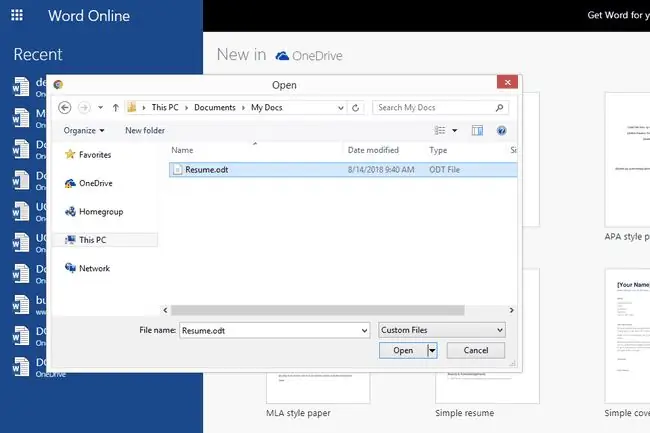
Dacă utilizați Google Docs pentru a edita fișierul ODT, mai întâi trebuie să îl încărcați în contul dvs. Google Drive prin Nou > Încărcare fișiermeniu. Fișierele ODT deschise cu Microsoft Word Online sunt salvate în OneDrive, dar puteți iniția încărcarea din pagina Word Online, spre deosebire de Google Docs.
ODT Viewer este un alt vizualizator ODT gratuit pentru Windows, dar este util doar pentru vizualizarea fișierelor ODT; nu puteți edita fișierul cu programul respectiv.
Dacă aveți instalat Microsoft Word sau Corel WordPerfect, acestea sunt alte două moduri de a utiliza fișierele ODT; pur și simplu nu sunt libere de descărcat. MS Word se poate deschide și salva în format ODT.
Unele dintre programele menționate tocmai funcționează și pe macOS și Linux, dar NeoOffice (pentru Mac) și Calligra Suite (pentru Linux) sunt câteva alternative. De asemenea, rețineți că Google Docs și Word Online sunt două vizualizatoare și editoare ODT online, ceea ce înseamnă că funcționează nu numai pe Windows, ci și pe orice alt sistem de operare care poate rula un browser web.
Pentru a deschide un fișier ODT pe un dispozitiv Android, puteți instala aplicația OpenDocument Reader. iPhone și alți utilizatori iOS pot descărca și utiliza OOReader sau ikuDocs Documents și, probabil, alți editori de documente.
Fișierele cu temă de dialog Origin sunt folosite de Origin, dar nu puteți deschide fișierul cu temă în program, așa cum puteți deschide alte tipuri de fișiere Origin, cum ar fi OPJU, OPJ etc. În schimb, un fișier ODT este stocat în programul folderul „dialog”, de obicei în „C:\Program Files\OriginLab\Origin\Themes”, de unde Origin poate citi setările și poate aplica aspectul descris de fișierul temă.
Dacă fișierul dvs. ODT se deschide într-un program cu care nu doriți să-l utilizați, schimbați programul implicit pentru o anumită extensie de fișier în Windows. De exemplu, efectuarea acestei modificări ar fi utilă dacă doriți să editați fișierul ODT în OpenOffice Writer, dar se deschide în MS Word.
Cum se convertește un fișier ODT
Pentru a converti un fișier ODT fără a avea unul dintre acei editori/vizionatoare ODT menționate mai sus, cele mai bune opțiuni sunt să utilizați Zamzar sau FileZigZag. Zamzar poate salva un fișier ODT în DOC, HTML, PNG, PS și TXT, în timp ce FileZigZag acceptă unele dintre aceste formate, precum și PDF, RTF, STW, OTT și altele.
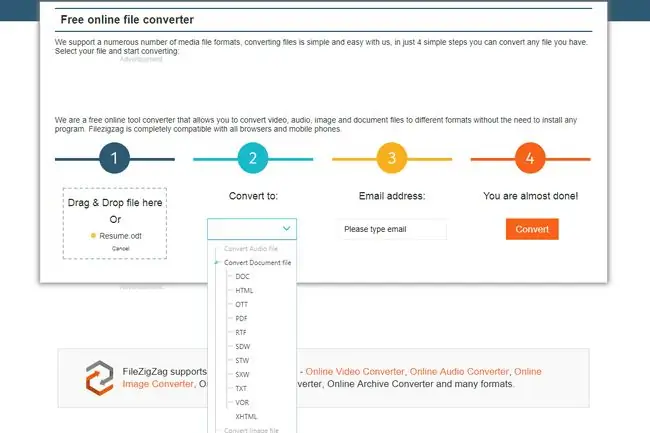
Cu toate acestea, dacă aveți deja instalat MS Word, OpenOffice Writer sau oricare dintre acele alte deschideri ODT, puteți doar să deschideți fișierul acolo și apoi să alegeți un alt format de document când îl salvați. Cele mai multe dintre aceste programe acceptă alte formate în plus față de formatele pe care le acceptă acele convertoare ODT online, cum ar fi DOCX.
Acest lucru este valabil și pentru editorii ODT online. Pentru a converti fișierul ODT utilizând Google Drive, de exemplu, faceți clic dreapta pe el (din lista de fișiere din contul dvs.) și selectați Deschide cu > Google DocsApoi, utilizați meniul Google Docs File > Descărcați ca pentru a salva fișierul ODT în DOCX, RTF, PDF, TXT sau EPUB.
O altă opțiune este să descărcați un convertor de fișiere de documente dedicat gratuit.
Dacă sunteți în căutarea unei metode de a converti un fișier DOCX în ODT, utilizarea Microsoft Word este o modalitate ușoară de a face acest lucru.
Mai multe informații despre formatul ODT
Formatul ODT nu este exact același cu formatul DOCX al MS Word.
Fișierele ODT sunt stocate într-un container ZIP, dar pot folosi și XML, ceea ce facilitează crearea automată a fișierului, fără a fi nevoie de un editor. Aceste tipuri de fișiere folosesc extensia de fișier. FODT.
Puteți crea un fișier FODT dintr-un fișier ODT cu această comandă:
oowriter --convert-to fodt myfile.odt
Această comandă este disponibilă prin suita gratuită OpenOffice.
Încă nu puteți deschide fișierul?
Dacă fișierul dvs. nu se deschide cu niciunul dintre programele sugerate de mai sus, există șanse mari să nu aveți cu adevărat un fișier ODT. Unele tipuri de fișiere au litere similare cu extensii de fișiere, ceea ce facilitează confundarea lor între ele.
De exemplu, un fișier ADT partajează două dintre cele trei litere de extensie de fișier, dar acele fișiere nu pot fi deschise într-un program OpenOffice. În schimb, fișierele ADT sunt ACT! Fișierele șablon de document utilizate cu Act! software.
În mod similar, fișierele ODM ar putea părea legate de OpenOffice Writer, dar acestea sunt fișiere OverDrive Media utilizate în contextul aplicației OverDrive.
Unele formate OpenDocument folosesc o extensie de fișier similară, dar nu pot fi deschise cu aceleași programe menționate pe această pagină. Acestea includ fișiere ODS, ODP, ODG și ODF care, respectiv, sunt utilizate cu programele OpenOffice Calc, Impress, Draw și Math. Toate aceste programe pot fi descărcate prin suita principală OpenOffice.
Întrebări frecvente
- Ce ar trebui să faceți când un fișier ODT se blochează la deschidere? În Windows File Explorer, căutați o copie de rezervă a fișierului ODT; extensia de fișier pentru fișierele de rezervă este bak Sau încercați să inserați conținutul fișierului într-un document gol în LibreOffice Writer: deschideți un document gol, apoi selectați Insert > Fișier> selectați fișierul ODT corupt.
- Cum deschideți un fișier ODT pe un iPad? Pentru a deschide și a vizualiza un fișier ODT pe un iPad, va trebui să utilizați o aplicație de citire LibreOffice terță parte, cum ar fi OOReader. Sau puteți descărca Microsoft Office pentru iPad pentru a deschide fișiere ODT pe un iPad.






